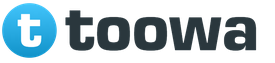Në mënyrë të rreptë, kjo nuk ishte një shkrepje portreti, por një goditje e thjeshtë koke - një mjet pune për aktrime. Epo, nuk është pika, ju mund të praktikoni në të. Çfarë duhet të bëni nëse nuk ka artist kozmetikë ose ai nuk e ka përballuar detyrën? Torturimi i kartës në Photoshop, sigurisht! Ky është rezultati i shkrepjes (ISO 50 | 1/125 | f/9):


2. Nuk është çudi që ata thonë se fotografia është një gjë shumë mizore. Fakti është se në jetë ne përgjithësisht nuk vërejmë diçka të tillë, si rregull, fare, veçanërisht nëse personi është dashamirës ndaj nesh - në vetëm disa minuta, vëmendja kalon plotësisht në komunikim. Për më tepër, në jetën reale jemi jashtëzakonisht rrallë kaq afër atij me të cilin komunikojmë: me zmadhim 100%, koka e vajzës në monitorin tim 30" ka një madhësi 4 herë më të madhe se dimensionet e saj fizike reale...
Pra, së pari duhet të rregullojmë papërsosmëritë e vogla të lëkurës:

3. Shumë shpesh njerez te ndryshëm ata do të më falin të tregoj trajtimin e lëkurës dhe më pas, pasi t'u tregoj këtë proces, ata qëndrojnë për një kohë të gjatë dhe shikojnë me një pyetje memece: "Si, kjo-ah-ah ... Dhe ku është magjia?! " Dhe ajo nuk është këtu! =:) Gjithçka është shumë e thjeshtë dhe jo modeste.
Unë bëj çdo operacion të mëpasshëm në një shtresë të re, në mënyrë që nëse papritmas përpunimi im shkon në stepën e gabuar, atëherë gjithmonë mund ta fshij këtë shtresë dhe të filloj përsëri operacionin. Sigurisht, Photoshop ka histori dhe zhbërë punë. Por këtu gjëja është se historia ka vetëm 20 hapa si parazgjedhje. Kjo vlerë, natyrisht, mund të rritet në cilësimet e sistemit, por atëherë Photoshop do të hajë shumë burime. Dhe gjithsesi, retushimi teknik, që bëhet që në fillim, kërkon shumë një numër i madh veprime të vogla, pra, pavarësisht sa nivele ka në histori, ato do të mbarojnë shumë shpejt.
Prandaj, një shtresë e re dhe punë me mjetin e furçës shëruese me cilësimet e mëposhtme (furça duhet të jetë 100% e fortë, përndryshe do të ketë papastërti rreth skajeve, madhësia e saj zgjidhet individualisht çdo herë për çdo fokus individual të dëmtimit të lëkurës:

4. Me manipulime të thjeshta, por më tepër kohë me furçën shëruese, pas fazës së parë të retushimit teknik fitojmë lëkurën e fytyrës pa defekte të përkohshme:

5. Por mangësitë kryesore në kornizë mbetën:

6. Prandaj, në një shtresë të re, përsërisni hapin 4, por vetëm me një furçë madhësi më të madhe. Por nëse në paragrafin 4 nuk kërkohet asgjë nga retusheri përveç vëmendjes dhe një gomari prej druri për këmbëngulje të mirë pas monitorit, atëherë këtu, në këtë fazë, duhet të jeni më të kujdesshëm. Dhe jo vetëm zvarritja e teksturës nga lëkura e pastër në zonat e dëmtuara, por edhe duke marrë parasysh modelin e përgjithshëm të dritës dhe hijes dhe formën e fytyrës, sepse është e lehtë të gjesh një person tjetër të përsosur në këtë fazë të retushimit:

7. Mund të ndaleni në hapin e mëparshëm, por nëse e bëni këtë për klientët më të rreptë me kërkesa më të rrepta, atëherë duhet të përsërisni hapin 6, duke hequr përfundimisht rrudhat poshtë syve:

8. Epo, si pastrim përfundimtar, ndonjëherë përdor shtesën Imagenomic Portaiture (edhe pse në 90% të rasteve e bëj pa të dhe pa ndonjë shtesë tjetër - puna duhet të organizohet në mënyrë që të mund të bëhet gjithmonë duke përdorur mjete standarde të Photoshop-it ):

9. Edhe nëse përdor Portrete, gjithmonë i vendos parametrat në mënyrë që të pastrojë vetëm zhurmën me frekuencë të ulët (e cila, meqë ra fjala, është më e vështira për t'u neutralizuar me dorë) - motorët Fine dhe Medium (përgjegjës për të lartë dhe të mesëm -zhurma e frekuencës) janë vendosur në vlera negative (-20 dhe -10, përkatësisht), Motori i madh - në pozitiv (+20):

10. Pas kësaj marrim një "kukull":

11. Dhe në mënyrë që ky efekt të mos dëmtojë sytë, unë heq transparencën e shtresave të retushit dhe portretit të Hapit 3 në 30%, për secilën. Rezulton një fytyrë e vogël kaq e pastër, e cila nuk ka, në të njëjtën kohë, strukturën e lëkurës:

12. Pas kësaj krijoj një shtresë të re boshe dhe e shumoj atë. Në këtë shtresë, unë pikturoj hijet me një furçë të butë të zakonshme të tejdukshme, ku, sipas mendimit tim, ato duhet të shtohen:

13. Pas kësaj, krijohet një shtresë e ngjashme për pikat kryesore, e cila shtohet tashmë në modalitetin e ekranit:

14. Hijet janë të paqarta me turbullim gaussian:

15. Shkëlqim gjithashtu, por rrezja e turbullimit është vendosur më e vogël - shkëlqimi duhet të jetë më i ngurtë. Për më tepër, sa më të forta të jenë pikat kryesore, aq më e shndritshme do të duket lëkura. Këtu zgjidhet ekuilibri i nevojshëm midis shkëlqimit të lëkurës dhe zbehjes së saj, zgjidhet ekskluzivisht për shije:

16. Dhe pas kësaj, transparenca e shtresave me pikat kryesore dhe hijet rregullohet për të marrë një simulim më realist të ndriçimit:

17. Tjetra - një shtresë shtesë rregulluese e kthesave rrit kontrastin e përgjithshëm të figurës (fakti që ngjyrat janë zvarritur pak drejt ngopjes, madje nuk është asgjë këtu, vetëm për përfitimin, sipas mendimit tim, megjithëse në një mënyrë të mirë kjo , sigurisht, ose duhet të kompensohet, ose të aplikoni kontrast me kanalin L në LAB, ose ta bëni atë në një mënyrë tjetër që nuk ndikon në ngjyrën):

18. Dhe një kthesë më shumë ngre shkëlqimin dhe "shkëlqimin" e flokëve:

19. Dhe në mënyrë që ajo që nuk është e nevojshme të mos shkëlqejë, ne kufizojmë shtresën e kthesave me një maskë kaq të ashpër, por shumë efektive:

20. Pas kësaj, bëni një kopje të shtresës së retushimit të hapit 2, ngrijeni lart dhe përpunoni me shtojcën Tjetër -> High Pass me një rreze, për shembull, 2 (ky parametër zgjidhet individualisht për çdo rast specifik - ju nevojitet për të ditur se çfarë do të ndodhë me këtë foto më vonë, ku do të printohet, mbi çfarë, e kështu me radhë:

21. Me rritje 100%, kaloni modalitetin e shtimit në Soft Light ose Overlay dhe shikoni shkallën e mprehtësisë - na përshtatet apo jo? Mund të provoni mënyra të ndryshme përzierjeje të kësaj shtrese me pjesën tjetër të figurës (Drita e butë - si rezultat, "e mprehtë" është më e dobët, Mbivendosja - më e fortë):

22. Epo, për kontroll. Nëse diçka nuk ju përshtatet, atëherë ne ndryshojmë transparencën e shtresave dhe arrijmë raportin më të mirë para / pas, nëse ekziston një nevojë e tillë:

Dhe këtu është rezultati. Ata që nuk e pëlqejnë përpunimin e tepërt grotesk dhe kukullat e figurës, mund ta përziejnë rezultatin me paragrafë. Nr. 5-6, për të marrë versionin tuaj. Epo, po, kjo, natyrisht, nuk është një përpunim i plotë i të gjithë figurës, shumë nuanca mbeten prapa skenave (punë me rroba, flokë, sfond, etj.):

Në përrallën për lulen e kuqe, vajza e mesme i kërkoi babait të saj t'i sillte një pasqyrë të mrekullueshme, në të cilën vajza do ta shihte gjithmonë veten si të re dhe të bukur. Sot do të mjaftonte që ajo të pyeste: “Më sill, baba, një kompjuter me Adobe Photoshop të instaluar”. Ju mund të bëni një foto për një revistë me shkëlqim nga pothuajse çdo imazh duke përdorur këtë redaktues.
Udhëzim
Të gjithë të përfshirë në përpunimin e imazhit në Photoshop menduan se si të mësojnë se si të retushojnë fotot si në revistat me shkëlqim të modës. Ky mësim do t'ju tregojë për teknikën e retushimit, e cila për shumë do të hapë aspekte të reja në përpunimin e imazhit dhe do t'ju lejojë të arrini rezultate që nuk do të ndryshojnë nga puna e fotografëve profesionistë.
Një pamje e tillë mund të merret duke kaluar të gjithë mësimin nga fillimi në fund. Puna juaj do të duket po aq e mirë.
Për të arritur me të vërtetë rezultat i mirë ju duhet të përmirësoni teknikën tuaj dhe të mësoni disa rregulla. Këshillat e ardhshme Ndihmë me redaktimin e fotografive:
- Përpiquni me çdo kusht të ruani strukturën e lëkurës sa më shumë që të jetë e mundur. Nuk mund ta lani shumë lëkurën. Kjo e bën atë plastik.
- Vlen të dallohen defektet e lëkurës nga pamja e saj natyrale. gjatë retushimit shpeshherë hiqen nishanet dhe njollat dhe në fakt ato përcjellin karakterin e lëkurës së modeles.Heqja e tyre nuk është aspak e nevojshme.
- Gjithmonë duhet të dini masën. Një grua në moshë nuk duhet të shndërrohet në vajzë e re. Kjo është e panatyrshme, përveç nëse është një ide që fotografi po përpiqet ta realizojë.
Mund të shkoni në punë. Ky imazh do të përdoret si shembull:

Për punë, duhet të bëni fotografi me rezolucion të lartë. Kjo do t'ju lejojë të përpunoni të gjitha gjërat e vogla në më shumë detaje dhe të merrni rezultatin më cilësor.
Kur përpunoni imazhe, duhet të hiqni qafe defektet sa më shumë që të jetë e mundur. Edhe ajo që nuk është e dukshme në një monitor kompjuteri do të jetë qartë e dukshme në një poster të madh. Faza më themelore e retushimit është pastrimi i lëkurës nga defektet. Këtu duhet të filloni gjithmonë.
Pas hapjes së imazhit në Photoshop, duhet të krijoni një dublikatë të shtresës kryesore. Për ta bërë këtë, mund të tërhiqni shtresën kryesore në ikonën për krijimin e një shtrese të re, e cila ndodhet në fund të panelit të shtresave, ose thjesht shtypni shkurtoren e tastierës Ctrl + J. Lëkura do të pastrohet në dublikatë. Origjinali do të shërbejë si rezervë. Do të jetë e dobishme nëse diçka shkon keq në shtresën e punës siç është planifikuar.

Nishanet nuk kanë nevojë të hiqen. Nëse nuk e shpërfytyrojnë modelin, ato mund të lihen të sigurta. Megjithatë, ky është një vendim individual për të gjithë.

Për të pastruar lëkurën, përdorni mjetin "Clone Stamp" (Tool Stamp). Ai thirret duke shtypur tastin "C". Cilësimet e modalitetit të përzierjes së mjetit duhet të ndryshohen në "Lighten" (Zëvendësimi i dritës) për të hequr zonat e errëta dhe në Errësi (Zëvendësimi i errët) për të modifikuar zonat e lehta.
Duke punuar në këtë mënyrë, struktura e lëkurës do të mbetet e paprekur dhe defektet do të eliminohen. Në punë, duhet të përdorni një mjet me një rreze të vogël me një ngurtësi prej 90%.

Duke e zmadhuar shumë imazhin, mund të hiqni të gjitha defektet më të parëndësishme dhe në pamje të parë të padukshme, siç janë qimet shtesë në vetull.

Pasi të keni hequr qafe defektet e vogla, duhet të kaloni në poret e mëdha në lëkurë, rrudhat, hijet dhe pikat kryesore.

Rregullimi i tonit mund të bëhet me mjetet Dodge (Clarifier) dhe Burn (Dimmer).
Përdorimi i veglave "Dodge" dhe "Burn" (Clarifier dhe Dimmer), të cilat thirren me butonin "O", do të barazojnë tonet e lëkurës, do ta bëjnë atë të lëmuar dhe të butë. Këto janë mjetet që përdorin profesionistët. Dhe mbani mend, nuk mund të bëhet asnjë turbullim i lëkurës. Kjo është e pranueshme vetëm me retushimin me metodën e dekompozimit të frekuencës, por ky është një mësim krejtësisht i ndryshëm. Tani le të flasim për teknikën Dodge & Burn.
Më poshtë është rezultati i përdorimit të këtyre mjeteve:

Në vend të këtyre dy mjeteve, mund të përdorni një metodë më fleksibël - këto janë shtresat e rregullimit "Kurbat" (Kurbat):
- Pasi të keni shtuar një shtresë të rregullimit të kurbës mbi të gjitha shtresat, tërhiqni qendrën lart. Është më mirë që menjëherë të riemërtoni vetë shtresën në "Dodge" (Ndriçim), në mënyrë që të mos ngatërrohet në të ardhmen. Maska e shtresës duhet të mbushet me të zezë. Fillimisht është e bardhë, kështu që mund ta bëni të zezë duke përmbysur ngjyrat (Ctrl + I).
- Pas kësaj, ju duhet të krijoni një shtresë tjetër kthesash. Në të, kurba duhet të tërhiqet poshtë. Emri "Burn" (Blackout) është i përshtatshëm për të. Maska gjithashtu duhet të bëhet e zezë.
Cilësimet duhet të duken kështu:

Tani duhet të përdorni një furçë të butë. Në cilësimet e tij, duhet të ndryshoni parametrin "Flow" (Shtypni) me rreth 1-4%. Vizatoni në të bardhë.

Tani, për të ndriçuar zonat, duhet të pikturoni në maskën e kurbës së rregullimit Dodge dhe për ta errësuar atë, në maskën e shtresës së errët.
Kështu mund të shpëtoni nga zonat e errëta në cep të gojës me ndriçim:

Për një kontroll më të plotë, mund të krijoni një shtresë rregullimi "Bardhë e Zi" (Bardhë e Zi) dhe në të lëvizni rrëshqitësin që është përgjegjës për tonet e kuqe në të majtë. Kjo do të shtojë kontrast dhe do t'ju lejojë të shihni më qartë tonet e pabarabarta.

Kjo është e gjitha Pikat kryesore kjo metodë retushimi. Për të marrë një rezultat të pranueshëm, mbetet vetëm të praktikoni. Këtu është gjuajtja fillestare dhe rezultati përfundimtar:

Kjo teknikë përpunimi mund të zgjasë më shumë se mjegullimi i zakonshëm i lëkurës, por këtu rezultati është i një niveli cilësisht të ndryshëm. Gjëja më e rëndësishme është të bëni retushimin në mënyrë të tillë që askush të mos dyshojë se fotografia është përpunuar. Njerëzit duhet të shohin vetëm një foto të bukur.
Bazuar në materialet nga faqja: